Lieben Sie es, Ihre Videospiele in der Retroarch-Spielekonsolen- Emulator-App unter Linux zu emulieren ? Wünschen Sie sich, dass Sie das Gameplay Ihrer Playthroughs aufzeichnen könnten? Wenn ja, ist dieser Leitfaden für Sie! Folgen Sie uns, und wir zeigen Ihnen, wie Sie das Retroarch-Gameplay unter Linux aufzeichnen!
Retroarch unter Linux installieren
Da die Retroarch-Anwendung auf keinem Linux-Betriebssystem vorinstalliert ist, müssen wir uns die Installation der Anwendung unter Linux ansehen, bevor wir sie zum Aufzeichnen von Gameplay verwenden.
Um die Installation zu starten, öffnen Sie ein Terminalfenster, indem Sie Strg + Alt + T oder Strg + Umschalt + T auf der Tastatur drücken . Befolgen Sie bei geöffnetem Terminalfenster die nachstehenden Anweisungen zur Befehlszeileninstallation, um Retroarch auf Ihrem Computer einzurichten.
Bitte beachten Sie, dass Sie unserer Anleitung zur Installation von Retroarch unter Linux folgen, wenn Sie ausführlichere Anleitungen zur Installation von Retroarch auf Ihrem Linux-PC benötigen . Dieser Installationsabschnitt dient der Bequemlichkeit.
Ubuntu
sudo apt installieren retroarch
Debian
Um die Retroarch-App unter Debian zum Laufen zu bringen, verwenden Sie Apt-get .
sudo apt-get install retroarch
Arch Linux
Sie können Retroarch unter Arch Linux mit dem Pacman- Befehl installieren .
sudo pacman -S retroarch
Fedora
Für beste Ergebnisse auf Fedora befolgen Sie die Flatpak-Anweisungen.
OpenSUSE
OpenSUSE-Benutzer sollten die Installationsanweisungen von Flatpak befolgen.
Flatpak
Stellen Sie sicher, dass die Flatpak-Laufzeit aktiviert ist . Geben Sie dann die folgenden Befehle ein.
flatpak remote-add --user --if-not-exists flathub https://flathub.org/repo/flathub.flatpakrepo flatpak install --user flathub org.libretro.RetroArch
Snap-Paket
Folgen Sie unserer Anleitung zum Einrichten von Snaps unter Linux . Geben Sie dann die folgenden Befehle ein.
sudo snap installieren retroarch
Sudo Snap Connect Retroarch: Raw-USB && Sudo Snap Connect Retroarch: Joystick
Gameplay mit Retroarch aufnehmen
Es gibt viele Möglichkeiten, das Gameplay von Retroarch unter Linux aufzuzeichnen. Ob Sie es glauben oder nicht, die Retroarch-App selbst hat eine eingebaute Funktion, aber sie ist nicht sehr gut, da sie nicht so benutzerfreundlich ist wie viele andere Aufnahmetools unter Linux, wie SimpleScreenRecorder .
Um das gesamte Gameplay in Retroarch in diesem Handbuch aufzuzeichnen, konzentrieren wir uns auf SimpleScreenRecorder. Aus diesem Grund müssen wir vor dem Fortfahren zeigen, wie SimpleScreenRecorder installiert wird .
Ubuntu
Installieren Sie unter Ubuntu SimpleScreenRecorder mit dem folgenden Apt- Befehl.
sudo apt installieren simplescreenrecorder
Debian
Installieren Sie in Debian SimpleScreenRecorder mit dem folgenden Apt-get- Befehl.
sudo apt-get install simplescreenrecorder
Arch Linux
Arch Linux-Benutzer können SimpleScreenRecorder mit dem folgenden Pacman- Befehl installieren .
sudo pacman -S simplescreenrecorder
Fedora
Um SimpleScreenRecorder unter Fedora Linux zu verwenden, müssen Sie das RPM Fusion Free Software-Repository installieren. Um es einzurichten, folgen Sie dieser Anleitung hier. Geben Sie nach der Einrichtung den folgenden Dnf- Befehl unten ein, damit die App funktioniert.
sudo dnf installieren simplescreenrecorder
OpenSUSE
Sie müssen SimpleScreenRecorder unter OpenSUSE zum Laufen bringen? Verwenden Sie den folgenden Zypper- Befehl.
sudo zypper installieren simplescreenrecorder
Nachdem die SimpleScreenRecorder-App eingerichtet ist, öffnen Sie sie auf Ihrem Linux-PC, indem Sie im App-Menü danach suchen. Befolgen Sie dann die nachstehenden Schritt-für-Schritt-Anleitungen, um Ihr Gameplay in Retroarch aufzuzeichnen.
Schritt 1: Beim ersten Start zeigt SimpleScreenRecorder Ihnen einen Willkommensbildschirm an. Klicken Sie auf „Weiter“, um zur nächsten Seite zu gelangen. Wählen Sie „Diese Seite beim nächsten Mal überspringen“, um den Begrüßungsbildschirm in Zukunft zu vermeiden.
Schritt 2: Suchen Sie nach „Gesamten Bildschirm aufnehmen“ und aktivieren Sie das Kontrollkästchen. Wählen Sie dann Ihren primären Monitor für die Aufnahme aus. Wenn Sie lieber ein festes Rechteck aufnehmen möchten, klicken Sie stattdessen auf dieses Kästchen, aber wir empfehlen dies nicht.
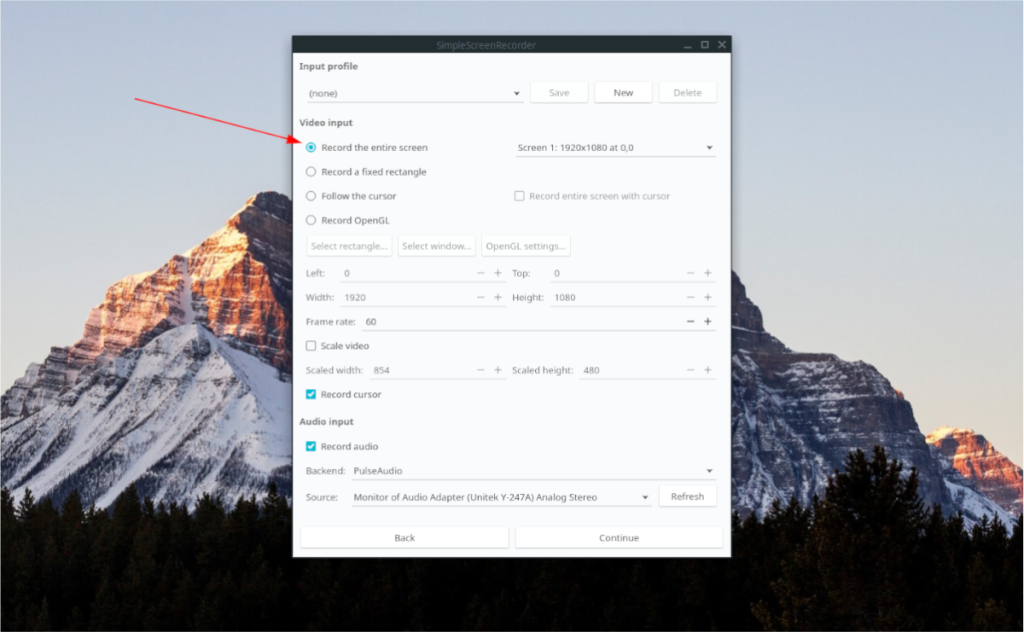
Schritt 3: Suchen Sie das Feld „Frame rate“ und ändern Sie es auf 60. 60 ist eine ausgezeichnete Framerate, um Retroarch aufzunehmen. Wenn Sie Leistungsprobleme haben, funktioniert 30 auch.
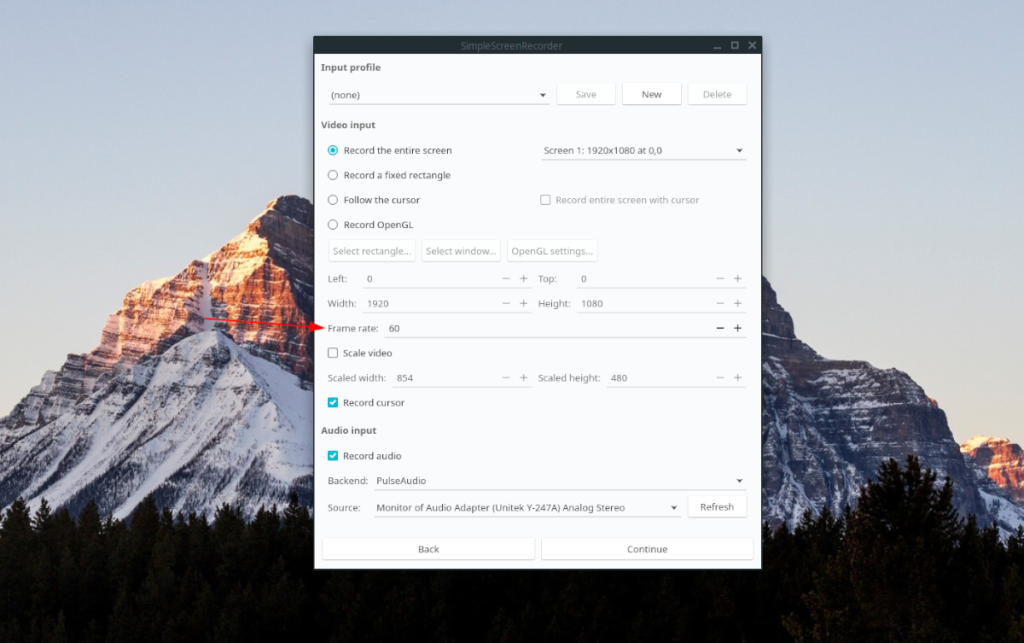
Schritt 4: Deaktivieren Sie das Kontrollkästchen neben "Cursor aufnehmen". Wenn Sie dieses Kontrollkästchen deaktivieren, filmt die Aufnahmeanwendung nur das Spiel und nicht die Computermaus, wenn sie Ihre Retroarch-Sitzung stört.
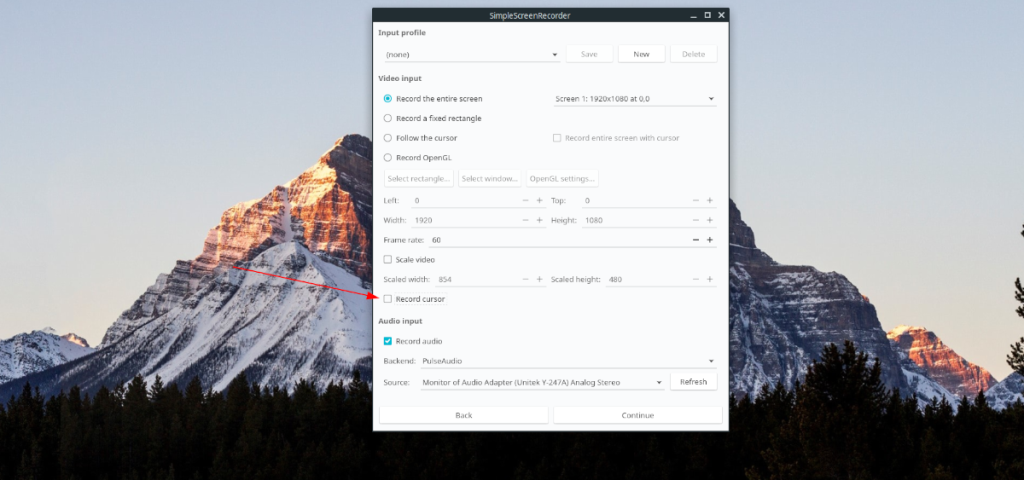
Schritt 5: Aktivieren Sie „Audio aufnehmen“, um Ihre Lautsprecher aufzunehmen. Wenn Sie stattdessen ein Mikrofon aufnehmen möchten, ändern Sie es von „Monitor of..“ auf Ihr Mikrofongerät, wie im Lautstärkemanager Ihres Linux-Betriebssystems angegeben.
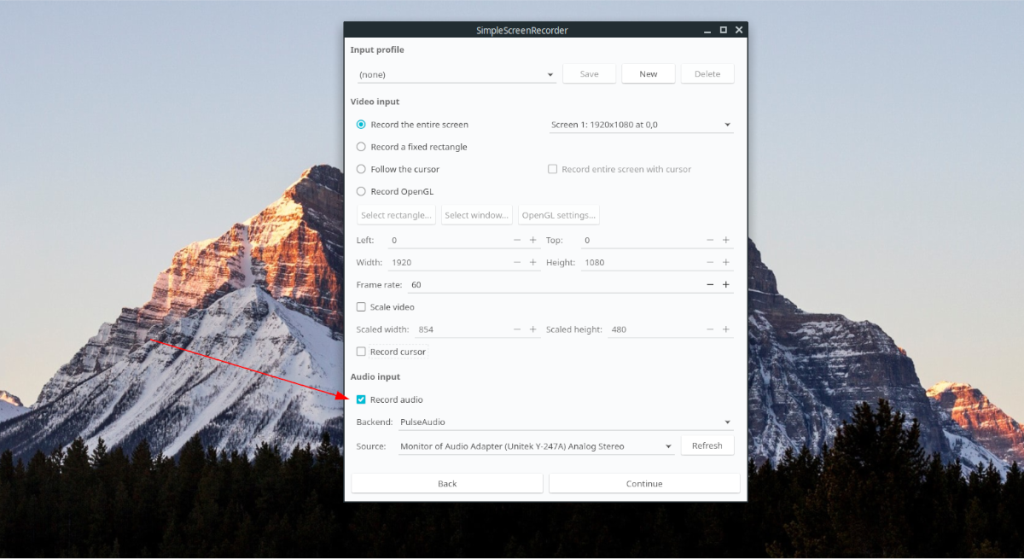
Klicken Sie auf die Seite „Weiter“, um zur nächsten Seite in SimpleScreenRecorder zu gelangen.
Schritt 6: Suchen Sie „Speichern unter“ und klicken Sie auf die Schaltfläche „Durchsuchen“, um SimpleScreenRecorder mitzuteilen, wo Ihre Videoaufnahmen gespeichert werden sollen.
Schritt 7: Suchen Sie „Container“ und stellen Sie ihn auf MP4 ein, da dies der beste Container für Linux-Kompatibilität ist. Ändern Sie dann „Codec“ auf H.264 und „Konstanter Ratenfaktor“ auf 2.
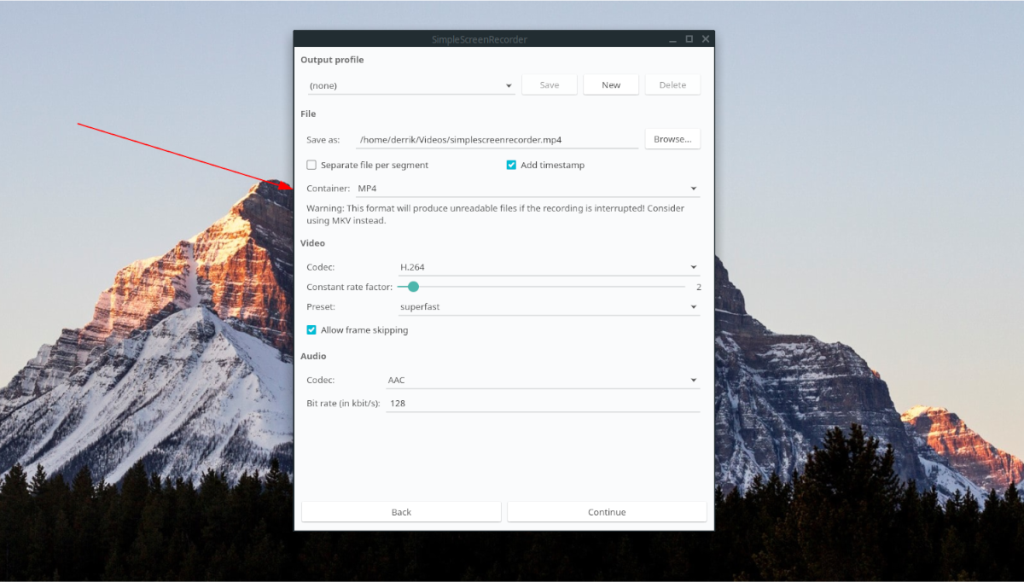
Schritt 8: Suchen Sie „Audio“ und ändern Sie „Codec“ in AAC und „Bitrate“ in 128. Klicken Sie dann auf „Weiter“.
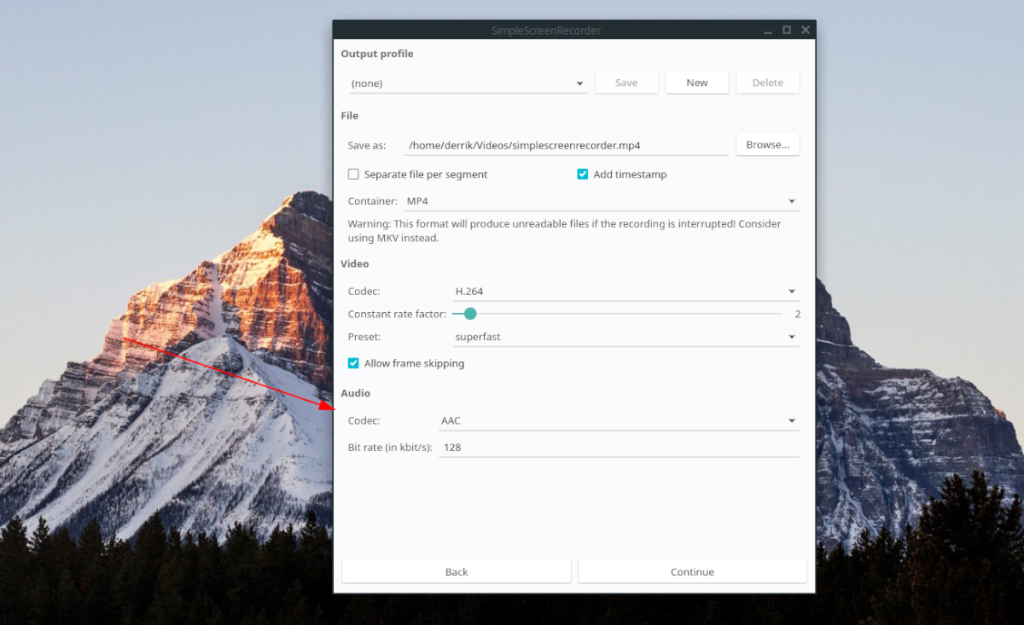
Wenn alles im SimpleScreenRecorder konfiguriert ist, kann die Aufnahme von Retrorch beginnen. Starten Sie zum Aufnehmen Ihr Spiel in Retroarch. Gehen Sie dann zu „SimpleScreenRecorder“ und klicken Sie auf die Schaltfläche „Aufnahme starten“. Es wird dann Ihr Gameplay aufzeichnen.
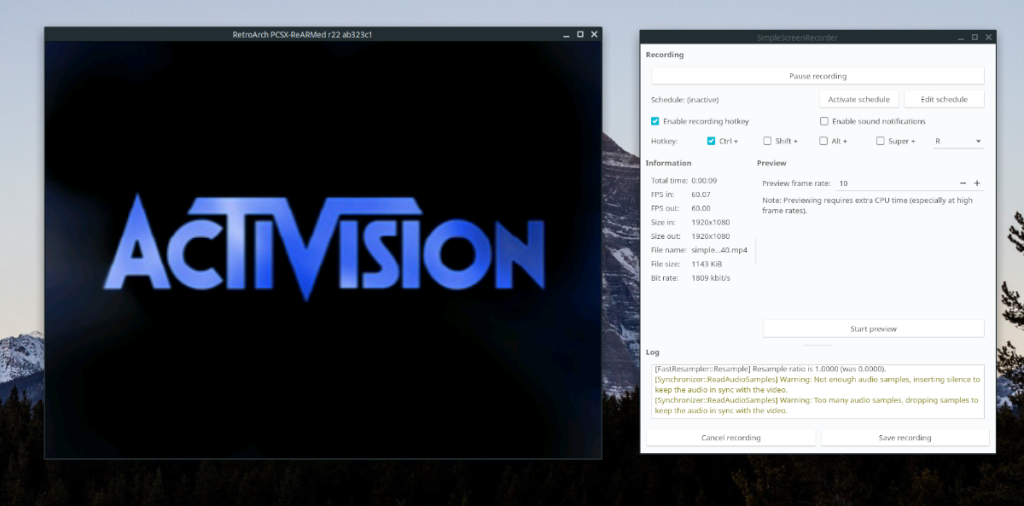
Um die Aufnahme von Retroarch zu stoppen, klicken Sie auf „Aufnahme speichern“.

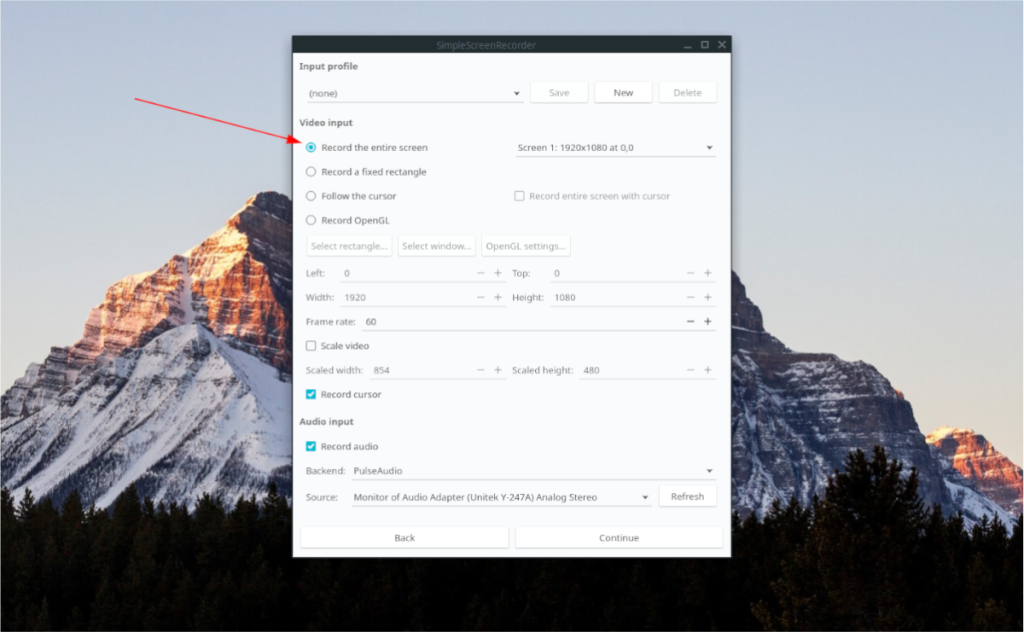
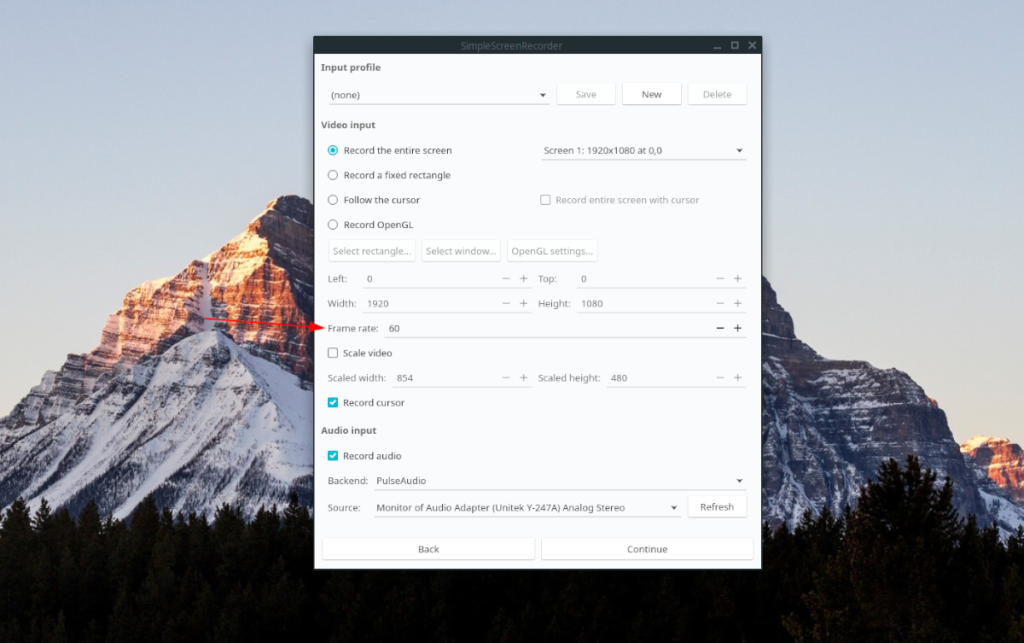
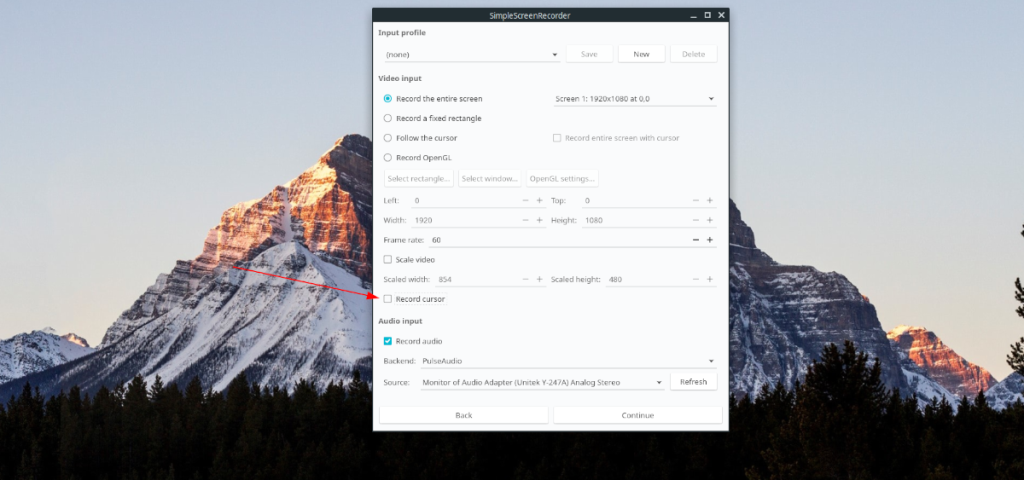
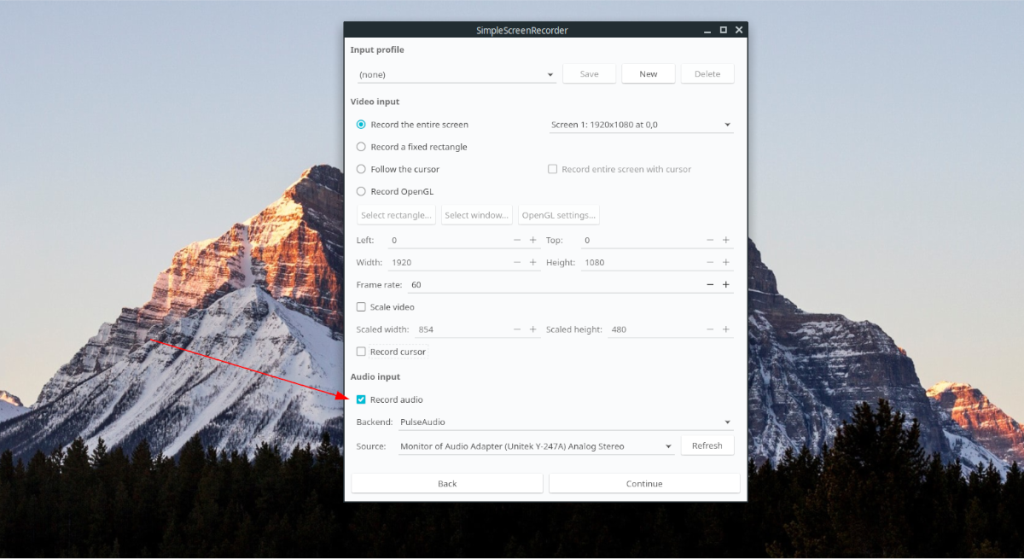
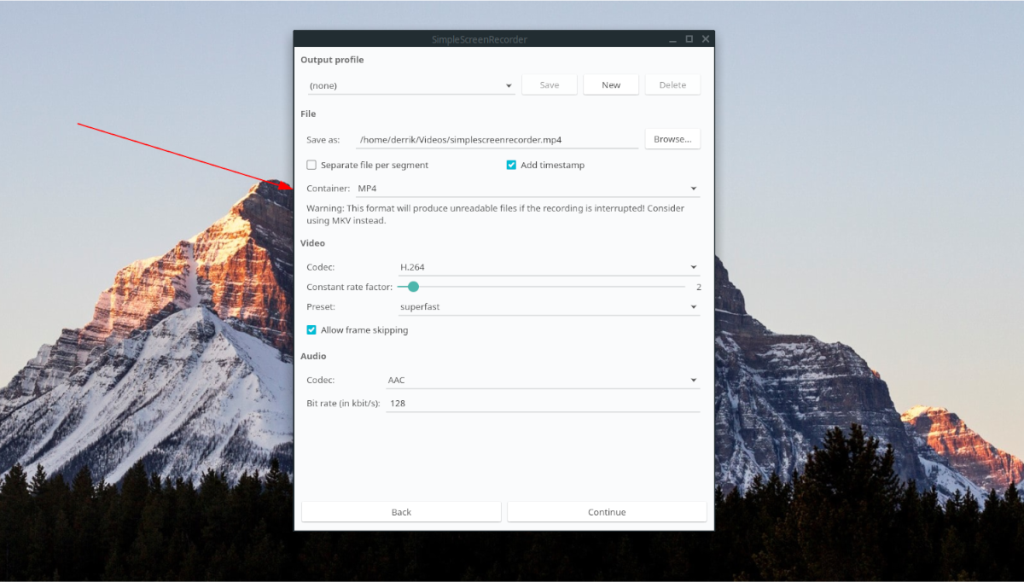
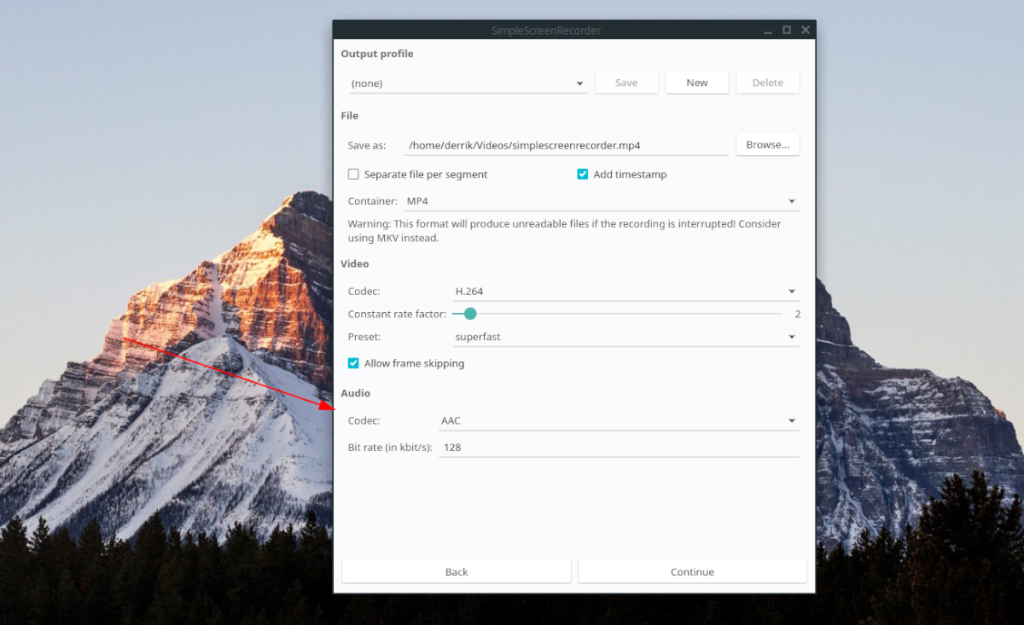
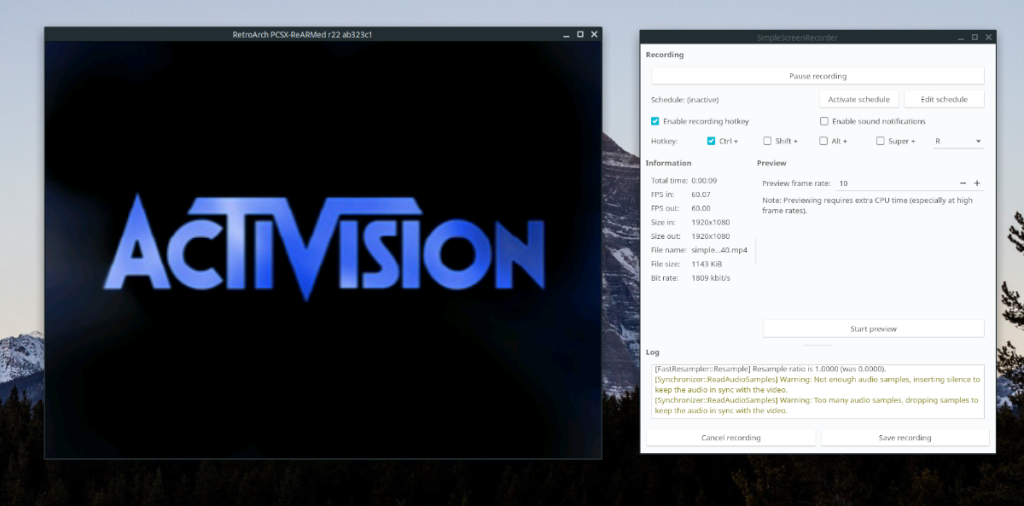

![Laden Sie FlightGear Flight Simulator kostenlos herunter [Viel Spaß] Laden Sie FlightGear Flight Simulator kostenlos herunter [Viel Spaß]](https://tips.webtech360.com/resources8/r252/image-7634-0829093738400.jpg)






![So stellen Sie verlorene Partitionen und Festplattendaten wieder her [Anleitung] So stellen Sie verlorene Partitionen und Festplattendaten wieder her [Anleitung]](https://tips.webtech360.com/resources8/r252/image-1895-0829094700141.jpg)